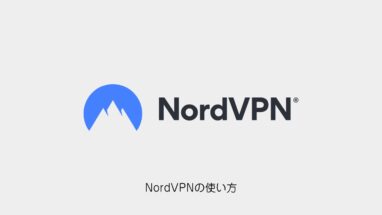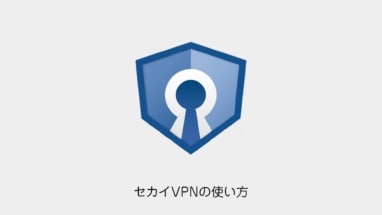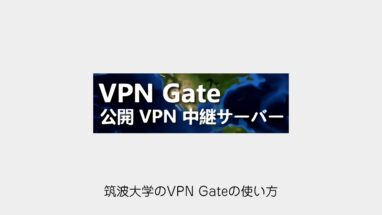楽天モバイルを契約していると海外ローミングが2GBまでプラン内で使えることをご存じでしょうか?

実は海外の通信会社を経由して、データ通信ができてしまうんです!
カナダ留学用に携帯会社を契約すると思いますが、予備としてこの方法を知っておくと、困った時にデータ通信ができて便利です。
 デザノマ
デザノマ月額15ドルのPublic Mobileと組み合わせると最強かもしれません。

楽天モバイルの海外ローミング情報
楽天モバイルでの海外ローミングの使い方の前に、知っておくべき情報を記載します。
海外ローミングで追加の料金が発生しない?
ちなみに海外ローミングと聞くと、使いすぎると法外な通信料金を取られるイメージがありますが、楽天モバイルの海外ローミングは追加料金が発生しません。
2GB超過後は、パートナー回線エリア(海外)での通信速度が最大128kbpsに制限されます。
楽天モバイル公式
2GBを使った時点で、回線が超遅くなります。
海外ローミングを2GB以上、使いたい場合
もっと海外ローミングでデータ通信がしたい!という場合は、追加で追加容量を買うことができます。
my 楽天モバイルのアプリのホーム下、データチャージから追加容量を購入しましょう。
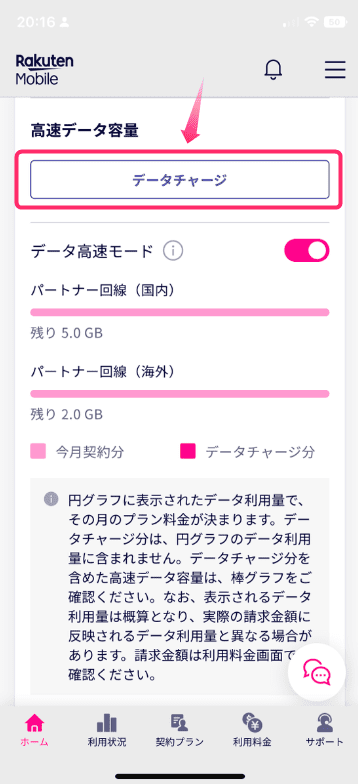
| 追加容量 | チャージ金額 |
|---|---|
| 1GB | 500円 |
| 2GB | 1,000円 |
| 3GB | 1,500円 |
| 4GB | 2,000円 |
| 5GB | 2,500円 |
 デザノマ
デザノマちなみにカナダ留学を楽天モバイルだけで乗り切った人もいます。
※Text meを使っての合わせ技
楽天モバイルでの海外ローミングの使い方
さっそく楽天モバイルでの海外ローミングの使い方を解説します。
一度覚えてしまうと簡単です。
my 楽天モバイルの設定
楽天モバイルを契約している人はmy 楽天モバイルから通信に関する設定をします。
まずはアプリをインストール&起動しましょう。
アプリを起動したら、契約プランのメニューから海外ローミング(データ通信)のチェックをONにします。
しばらくすると携帯の右上のアンテナがONになるはずです。
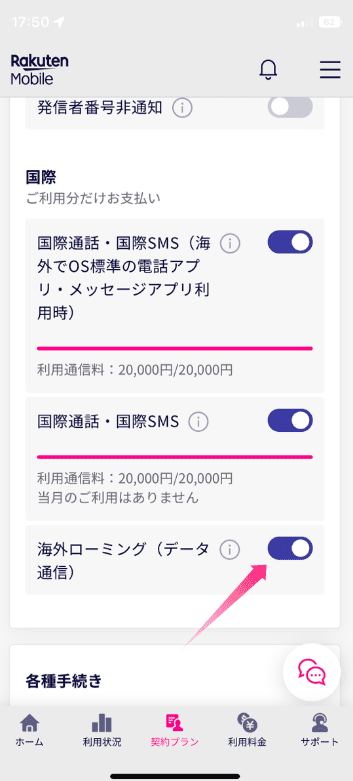
もうひとつ忘れてないけない設定があります。
ホームメニュー下のデータ高速モードにもチェックをいれましょう。
いれないと回線が遅いままです。
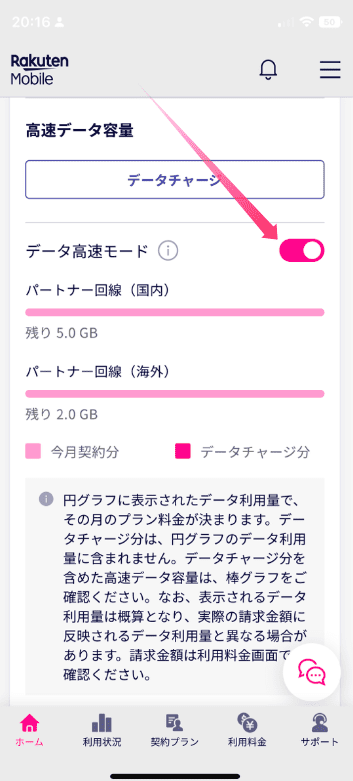
携帯側の設定(iPhoneの場合)
次に携帯側の海外ローミングの設定をします。
iPhoneの設定アプリを開き、モバイル通信の項目を開きます。
そしてSIMにメニューから楽天モバイルの番号が書かれた項目を開きましょう。
まずは携帯側のデータローミングのチェックをONにします。
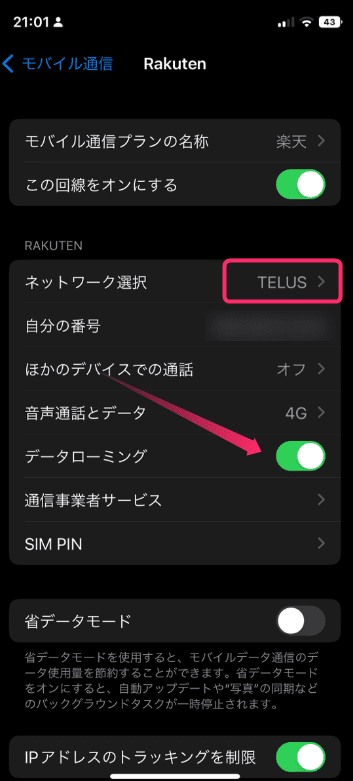
つづいて少し上のメニューのネットワークの選択を押しましょう。
自動のチェックを切って、自分のいる場所の通信回線にあった通信会社を選んでおきましょう。
これで通信が安定します。
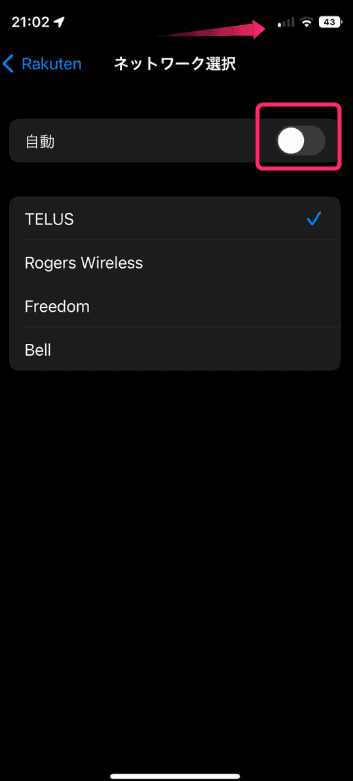
海外ローミングの確認
海外ローミングの設定は以上です。
Wi-Fiを使ってない場所で海外ローミングできるか試してみましょう。
海外ローミングを使いたいくない場合は携帯側のデータローミングのチェックをOFFにするだけです。
my 楽天モバイルのアプリ側でもOFFにできますが、反応が遅いです。
まとめ
楽天モバイルのプランがRakuten UN-LIMIT VII(ラクテンアンリミットセブン)になった時に話題になりました。
無料から月額980円(税込み1078円)になって、かなり微妙になったわけですが、この海外ローミング 2GBを使う場合は結構メリットがあります。
海外の携帯料金に比べると格安なので、このまま楽天モバイルにしたままでもよいくらい海外ローミングにはメリットがあります。
ぜひ、この記事を参考にして試してみてください。